ADSL无线路由猫配置路由上网 排错指南
电信ADSL宽带常见错误故障及详细解决办法
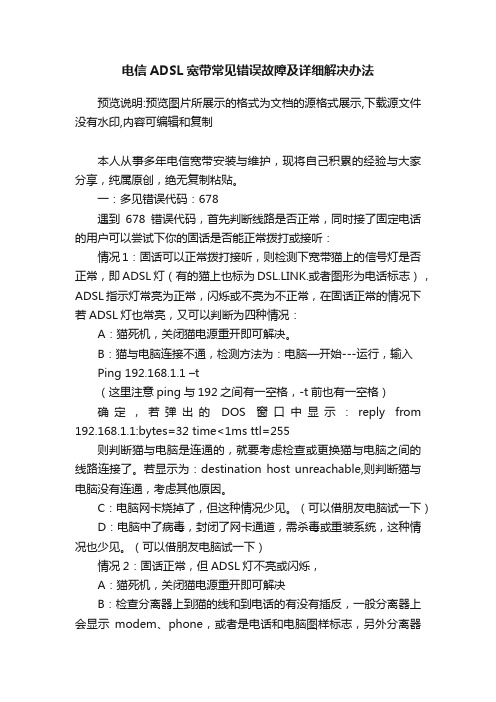
电信ADSL宽带常见错误故障及详细解决办法预览说明:预览图片所展示的格式为文档的源格式展示,下载源文件没有水印,内容可编辑和复制本人从事多年电信宽带安装与维护,现将自己积累的经验与大家分享,纯属原创,绝无复制粘贴。
一:多见错误代码:678遇到678错误代码,首先判断线路是否正常,同时接了固定电话的用户可以尝试下你的固话是否能正常拨打或接听:情况1:固话可以正常拨打接听,则检测下宽带猫上的信号灯是否正常,即ADSL灯(有的猫上也标为DSL.LINK.或者图形为电话标志),ADSL指示灯常亮为正常,闪烁或不亮为不正常,在固话正常的情况下若ADSL灯也常亮,又可以判断为四种情况:A:猫死机,关闭猫电源重开即可解决。
B:猫与电脑连接不通,检测方法为:电脑—开始---运行,输入Ping 192.168.1.1 –t(这里注意ping与192之间有一空格,-t前也有一空格)确定,若弹出的DOS窗口中显示:reply from 192.168.1.1:bytes=32 time<1ms ttl=255则判断猫与电脑是连通的,就要考虑检查或更换猫与电脑之间的线路连接了。
若显示为:destination host unreachable,则判断猫与电脑没有连通,考虑其他原因。
C:电脑网卡烧掉了,但这种情况少见。
(可以借朋友电脑试一下)D:电脑中了病毒,封闭了网卡通道,需杀毒或重装系统,这种情况也少见。
(可以借朋友电脑试一下)情况2:固话正常,但ADSL灯不亮或闪烁,A:猫死机,关闭猫电源重开即可解决B:检查分离器上到猫的线和到电话的有没有插反,一般分离器上会显示modem、phone,或者是电话和电脑图样标志,另外分离器之前的线路上是不允许接分机的,检查是否接有分机,如果以上两点都没有问题的话,尝试将分离器上的主线直接插到猫上。
如果ADSL 灯还是闪烁则考虑C或D。
C: 线路有弱接地情,或者你线路偏远(机你所使用宽带的地方到电信机房之间的线路距离过远),请通知当地维护人员前去处理。
ADSL无线路由器配置教程
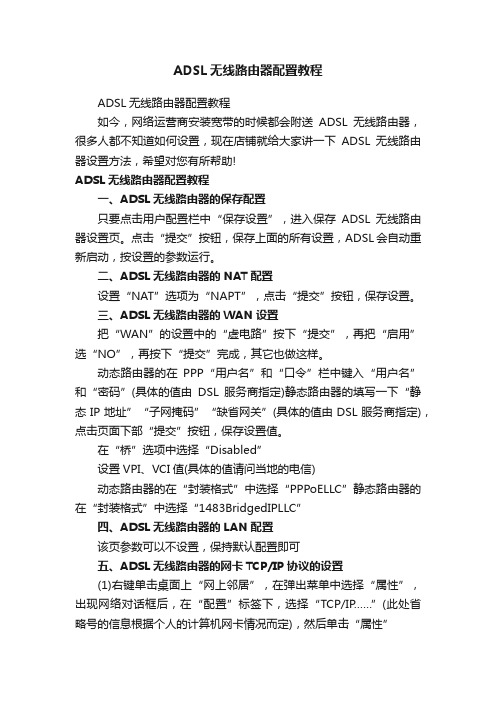
ADSL无线路由器配置教程ADSL无线路由器配置教程如今,网络运营商安装宽带的时候都会附送ADSL无线路由器,很多人都不知道如何设置,现在店铺就给大家讲一下ADSL无线路由器设置方法,希望对您有所帮助!ADSL无线路由器配置教程一、ADSL无线路由器的保存配置只要点击用户配置栏中“保存设置”,进入保存ADSL无线路由器设置页。
点击“提交”按钮,保存上面的所有设置,ADSL会自动重新启动,按设置的参数运行。
二、ADSL无线路由器的NAT配置设置“NAT”选项为“NAPT”,点击“提交”按钮,保存设置。
三、ADSL无线路由器的WAN设置把“WAN”的设置中的“虚电路”按下“提交”,再把“启用”选“NO”,再按下“提交”完成,其它也做这样。
动态路由器的在PPP“用户名”和“口令”栏中键入“用户名”和“密码”(具体的值由DSL服务商指定)静态路由器的填写一下“静态IP地址”“子网掩码”“缺省网关”(具体的值由DSL服务商指定),点击页面下部“提交”按钮,保存设置值。
在“桥”选项中选择“Disabled”设置VPI、VCI值(具体的值请问当地的电信)动态路由器的在“封装格式”中选择“PPPoELLC”静态路由器的在“封装格式”中选择“1483BridgedIPLLC”四、ADSL无线路由器的LAN配置该页参数可以不设置,保持默认配置即可五、ADSL无线路由器的网卡TCP/IP协议的设置(1)右键单击桌面上“网上邻居”,在弹出菜单中选择“属性”,出现网络对话框后,在“配置”标签下,选择“TCP/IP……”(此处省略号的信息根据个人的计算机网卡情况而定),然后单击“属性”(2)在弹出“TCP/IP属性”窗口,在“TCP/IP属性”窗口中选择“IP地址”标签页上的“指定IP地址”选项中。
输入网卡IP地址如:192.168.1.14,子网掩码255.255.255.0(此处举例的IP地址主要是为了和ADSL的出厂地址一致,可以在配置画面根据需要设定ADSL的IP地址)(3)选择“网关”标签页,输入网关的IP地址192.168.1.1(此地址为ADSL的缺省地址),单击“添加”,选择“DNS配置”标签页,选中“启用DNS”选项。
智能无线猫配置规范家庭网关DSLPPPOEIPTV设置电信
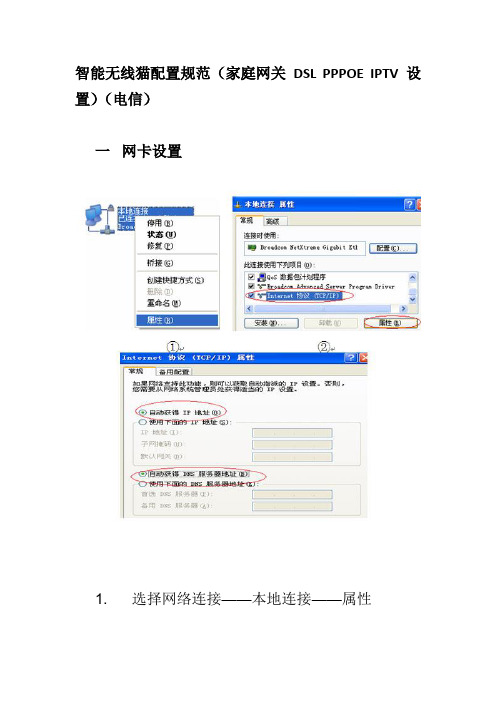
智能无线猫配置规范(家庭网关DSL PPPOE IPTV 设置)(电信)一网卡设置1. 选择网络连接——本地连接——属性2. 选择Internet协议(TCP/IP)——属性3. 选择自动获取IP地址和DNS服务器4. 一般情况下中兴的设备默认自动开启DHCP的,如果获不255.255.255.0 ,网关192.168.1.1 DNS:192.168.1.1,61.134二智能无线猫配置1. 登陆按下智能无线猫电源开关,登陆配置界面,在IE栏输入http://192.168.1.1账号:telecomadmin密码:nE7jA%5m(注意区分大小写)此账号密码为管理员密码用来修改家庭网关内部参数(家庭网关上面的标签也有账号密码此项为用户级权限有限)2. 选择网络——宽带设置点新建连接进行宽带配置注:原有1_TR069_R_8_46连接不要删除,此连接为尊享e9用户终端自动下发配置所用。
3. 建立宽带连接(此项下可设置DSLPPPOE 路由)承载业务:INTERNET (设置PPPOE拨号上网的链路)VPI/VCI 8/35 (此项为西安地区参数) (不同地区此参数不一样)(具体参数咨询当地服务热线)绑定选项:绑定LAN1 LAN3 (不用绑定任何端口)LAN4和1个SSID1 (绑定选项因个人而异)(SSID 为无线网络)(注:每个选项只能绑定一个连接)模式:桥接(如要设置路由模式选路由)桥接模式,仅限于电脑拨号方式,并且,电脑拨号后可以将主机暴露在Internet下,可以高效使用BT,电驴等软件,还可以架设公网服务器等。
一般家庭应该使用路由模式。
桥类型:PPPoE_Bridged(如要设置路由桥类型选Route 之后再选PPPOE )其余默认(如要设置路由接下来还要求输入宽带账号密码)(路由一般设置好之后需要把宽带账号释放一下)点确定4. 建立IPTV连接IPTV专用LAN2口西安为VPI/VCI 8/35将LAN2打勾,SSID 1也打勾,这样可以使用IPTV 无线伴侣连接过来。
无线路由器ADSL设置方法
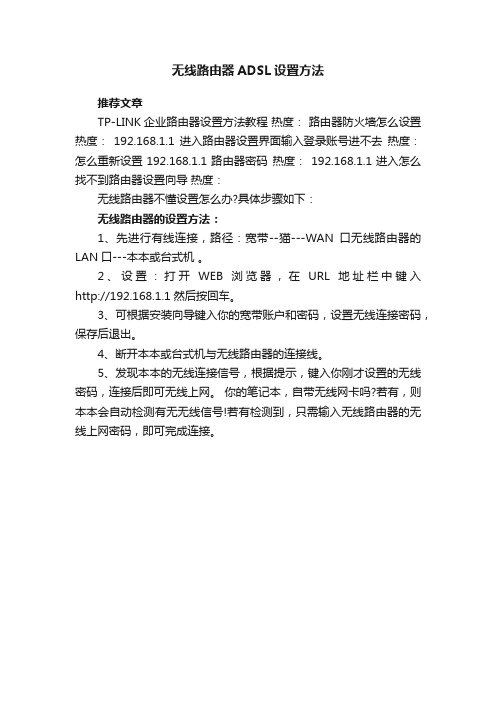
无线路由器ADSL设置方法
推荐文章
TP-LINK企业路由器设置方法教程热度:路由器防火墙怎么设置热度:192.168.1.1进入路由器设置界面输入登录账号进不去热度:怎么重新设置192.168.1.1路由器密码热度:192.168.1.1进入怎么找不到路由器设置向导热度:
无线路由器不懂设置怎么办?具体步骤如下:
无线路由器的设置方法:
1、先进行有线连接,路径:宽带--猫---WAN口无线路由器的LAN口---本本或台式机。
2、设置:打开WEB浏览器,在URL地址栏中键入http://192.168.1.1然后按回车。
3、可根据安装向导键入你的宽带账户和密码,设置无线连接密码,保存后退出。
4、断开本本或台式机与无线路由器的连接线。
5、发现本本的无线连接信号,根据提示,键入你刚才设置的无线密码,连接后即可无线上网。
你的笔记本,自带无线网卡吗?若有,则本本会自动检测有无无线信号!若有检测到,只需输入无线路由器的无线上网密码,即可完成连接。
光纤猫与adsl无线路由器的连接的设置方法

光纤猫与adsl无线路由器的连接的设置方法
大多数人家都会去用光纤猫接adsl路由器,接1台台式电脑,2个手机和1个平板电脑进行无线上网。
下面是店铺为大家整理的关于光纤猫与adsl无线路由器的连接的设置方法,一起来看看吧!
光纤猫与adsl无线路由器的连接的设置方法
你先按下图连接好设备
步骤:
1. 在不接光猫的情况下。
在ie浏览器中,输入19
2.168.1.1,进入路由器设置界面。
把lan口ip设置为192.168.2.1(避免与光纤猫ip 的冲突)。
2.再在“设置向导”选择动态ip。
设置无线密码等。
直到完成向导设置。
3.这步最关键,很多攻略都没有提到。
在“MAC地址克隆”中点击"克隆MAC地址"按钮并保存。
4.在路由“DHCP服务器”中启用服务器。
地址段192.168.2.100~192.168.2.199.
5.把光猫出来的网线插到路由的WAN口。
6.路由器启用了DHCP,打开路由器设置页,进入DHCP,设置网关、DNS为路由器IP地址192.168.2.1,保存。
7.电脑上的网络参数全部设为自动获取。
现在的小区一般都已经覆盖光纤了,用无线路由器上网设置方法跟用ADSL的设置方法还是有区别的,网上教程虽然不少,但很多关键的地方都没说,大家只要照着以上的方法去设置应该是能解决问题的了。
光纤猫与adsl无线路由器的连接的设置方法将本文的Word文档下载到电脑,方便收藏和打印推荐度:点击下载文档文档为doc格式。
常用ADSL猫宽带路由设置

步骤五 正确输入将数值正确输入后,点击字段下方<“Submit>”键,将设定提交给输入ADSL终端;
步骤六 确保NAT值为“Enable”,缺省情况下即是Enable。
步骤七 DHCP的缺省值是“DHCP Server”没有启用,可以根据需要决定是否启用。
步骤八 点选Web页面中“Save & Reboot”目录,在“Reboot Mode”对话框中选择“Reboot”,点击按钮完成ADSL终端设定并永久保存。
ADSL路由设置方法-阿而卡特Speed Touch 515篇
说明:在配置参数过程中,如需要配置的PVC已经存在,请先删除原有相关链接后重新配置!!
一、 USB驱动安装
1、将带有USB驱动的光盘放入光驱中,双击“Setup.exe”;
点击“下一步”,按照提示将Modem和PC用USB线相连。会显示安装驱动。
查看route table,如果出现类似如图的记录,说明你修改成功。
ADSL路由设置方法-斯达康UT300R
1、在WAN中设置VPI、VCI这个不用多说,按照本地的设置(后面的IP、掩码、网关不用设置);
2、封装协议设PPPOE LLC,桥设为关闭;
3、在PPP设置中,填好用户名和密码,审核设PAP,自动连接选上;
4、设置虚电路,这是最关键的一步,也是很多朋友设置失败的主要原因,虚电路分0~7,按照本地情况(我这里是0,好像很多地区也都是0)设置一个,然后在画面的左上方选“启用”,关键的是剩下的7条虚电路都要关闭,逐条设置,每选一条,就要在左上方选关闭,依此类推,直至把不用的7条全部关闭,记住,每关闭一条,就要提交一次。
首选DNS设为202.96.209.133
adsl无线路由一体机怎么设置wifi
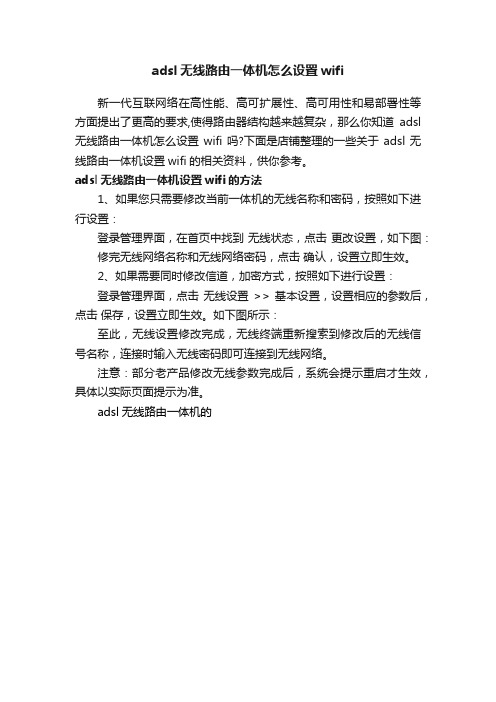
adsl无线路由一体机怎么设置wifi
新一代互联网络在高性能、高可扩展性、高可用性和易部署性等方面提出了更高的要求,使得路由器结构越来越复杂,那么你知道adsl 无线路由一体机怎么设置wifi吗?下面是店铺整理的一些关于adsl无线路由一体机设置wifi的相关资料,供你参考。
adsl无线路由一体机设置wifi的方法
1、如果您只需要修改当前一体机的无线名称和密码,按照如下进行设置:
登录管理界面,在首页中找到无线状态,点击更改设置,如下图:修完无线网络名称和无线网络密码,点击确认,设置立即生效。
2、如果需要同时修改信道,加密方式,按照如下进行设置:
登录管理界面,点击无线设置 >> 基本设置,设置相应的参数后,点击保存,设置立即生效。
如下图所示:
至此,无线设置修改完成,无线终端重新搜索到修改后的无线信号名称,连接时输入无线密码即可连接到无线网络。
注意:部分老产品修改无线参数完成后,系统会提示重启才生效,具体以实际页面提示为准。
adsl无线路由一体机的。
无线路由器设置及与光纤猫连接多图超详尽教程

无线路由器设置及与光纤猫连接多图超详尽教程一、无线路由器ADSL设置上网:四口路由器的网口,一个WAN口是进线,四个LAN口是出线,用于连接电脑等设备,以不同颜色来防呆。
在电脑中任意有地址栏的地方(IE、我的电脑),输入192.168.1.1,进入WEB管理界面。
TP-LINK默认用户名和密码,都是admin。
出厂状态的路由器进入后会直接跳转到“设置向导”,方便用户快捷设置。
需拨号上网,选择PPPoE。
填写上网账号和密码。
重启后完成设置。
经设置过的路由器,进入后直接显示运行状态页面。
WAN口信息可判断出无线路由器是否处于上网状态。
可在无线安全设置中修改无线安全密码。
主机状态的信息可轻易判断是否有人蹭网。
光纤猫和路由器默认IP地址都是192.168.1.1,直接把路由器接入光纤猫后会IP冲突,造成无法上网或者网络异常。
所以,路由器必须要先修改自己本身的IP 地址。
将电脑单独连接路由器(拨出光纤猫上的网线,插入路由器LAN口),在电脑上输入192.168.1.1进入路由器。
方法一:光纤猫当网桥电脑接光纤猫,不接入路由器,在电脑上输入192.168.1.1进入光纤猫。
登录后选择Internet_B,即英特网通道。
(用户名密码电信有提供)将模式由Route(路由),改为Bridge(桥),保存。
桥接类型选择PPPoE_Bridged,VLAN模式选择VLAN穿透,勾选DHCP透传,绑定选项把LAN1,SSID1打勾。
进入网络-DHCP设置,禁用DHCP。
网桥仅起桥路通接作用,无路由功能,由路由器拨号上网。
从光纤猫LAN 口中接网线到路由器WAN口,路由器LAN口接网线到电脑。
在电脑上输入路由器的IP(改动后),按无线路由器ADSL设置上网的方法设置即可。
方法二:光纤猫与路由器网络匹配上网。
有些光纤猫没有模式切换功能,则需匹配上网。
192.168.1.1进入光纤猫,开启DHCP服务,设置起始IP和终止IP(终止IP可设小一点,因只有1个设备)。
- 1、下载文档前请自行甄别文档内容的完整性,平台不提供额外的编辑、内容补充、找答案等附加服务。
- 2、"仅部分预览"的文档,不可在线预览部分如存在完整性等问题,可反馈申请退款(可完整预览的文档不适用该条件!)。
- 3、如文档侵犯您的权益,请联系客服反馈,我们会尽快为您处理(人工客服工作时间:9:00-18:30)。
其实很简单--ADSL无线路由猫配置路由上网 排错指南 如果您确定是按照教程一步一步配置无线路由猫,并保存重启了设备,ADSL灯也常亮了,但依然拨不上去,那么这篇文章或许对您有帮助。
出现问题不要慌张,或武断的怀疑设备硬件有问题,其实做几个简单的测试,95%的问题都可以解决。
本文是根据半年来技术支持中出现的各种问题,总结性的阐述如何判断问题所在和解决问题。
本文仅涉及无线路由猫配置成路由模式(多机共享)上网的问题,无线配置和连接请参见文档《无线联网常见问题[1]-搜不到无线网络》。
=======建议在订购路由设备前看看=======
想要成功使用路由模式,首先你要明确一个前提——当地运营商没有在技术上封路由功能。
然后你要确定两个关键参数:1. 您的宽带运营商的ADSL参数,技术上叫做PVI/PCI参数;2. 您上网的真实用户名和密码。
如果您还没有订购,那么请先确定前提成立并验证过帐号密码是真实的。
验证真实性仅对原来不是使用Windows自代拨号软件上网的用户来说的,例如使用“星空极速”等第三方拨号软件(否则可跳过测试真实性的步骤)。
确定是否封路由这个前提条件,最简单的方法就是致电运营商客服:“封了路由没?”或“是否允许接路由器让家里两台电脑同时上网?”。
注意客服美美的答复:如果回答“没封/可以”,那就一定是没有封。
但如果回答“封了/不可以/不清楚”,那可以理解为“封的可能性很大”。
得不
到明确答复时候,只要看看周围的人有没有用路由器的,或者上网查查“本地”网友怎么说也可以知道一二。
如何测试帐号密码的真实性?为什么帐号密码还有一个真实性问题?因为有些运营商采用了加密认证,帐号和密码先做了加密运算,然后送到JU端认证。
这种情况只能在“星空极速”这样的加密拨号客户端上才能拨上网(认证成功),只有它的密钥和JU端的一样。
而用Window 自代的拨号连接(无密钥)是没法和JU端密钥对上的,当然验证也就会失败。
利用这个原理,我们用Windows自带的连接向导创建一个全新的PPPoE拨号连接,我们叫“连接A”,当然创建的时候需要添入ADSL帐号和密码(至少是您认为对的),然后用“连接A”通过当前的普通猫拨号试……
如果成功登网,至少证明了两件事情:1.您记忆的用户名和密码是正确的。
2.您的JU端没有采用加密认证,你知道的用户名密码是真实的。
如果提示认证失败:要么就是您记错了密码,要么就是JU端做了加密。
这种加密有的是可以破解的,请百.度搜一下“星空极速破解”,网上有很多教程~
=======收到无线路由猫之后=======
以上步骤强烈建议在您订购路由设备前就完成了,以免订购后造成不必要的误会和麻烦,因为如果帐号真实性的测试都通过不了,是没必要拆包裹拿出新设备配置的。
帐号测试没问题,也按教程一步一步配置好了(用您认为对的PVC 参数)还拨不上去,那我们来做几个测试看问题出在哪里。
您要相信这是一套完善的排错流程,请严格按照本文的步骤(黄色为关键)测试。
90%问题出在ADSL参数和其他客观环境上。
这里先来排除参数的错误:绝大部分客户不清楚为什么要知道ADSL参数VPI/VCI,因为无线路由猫内置Modem,所以比配置一般路由器要多这么一个参数。
最简单获取参数的方法还是致电客服,直接问ADSL的PVI/PCI参数,得到正面回答的几率很小。
如果没得到答复,那么挂掉电话,再拨一次,用我教您的方法问:谎称家里猫坏了,弄了一个USB的猫,这个猫非要设置这两个参数才能拨号(要告诉客服你的大致位置,有的城市不同的分JU参数不一样的),她不告知就没道理了。
这时您可以发挥一下:作为一个合法消费者应得的技术支持信息,口气您自己把握嘿嘿……一般这招管用,没问到也没关系还可以上网查吗……还不能确定,那就按我们的方法确定参数。
步骤1.在路由设备菜单内选择“恢复出厂设置”或“恢复默认设置”。
请注意,中兴531B深蓝款默认设置DHCP是关闭的。
对于DHCP功能关闭的设备,想联入设备菜单,需要手动配置网卡IP为
192.168.1.11;子网掩码255.255.255.0。
(怎么手动设置IP?请看文档《实用网络基础》)
步骤2.把调试的电脑用有线连接无线路由器猫,确保这是唯一连接到路由上的电脑(调试时候用最稳妥的环境)。
路由猫默认配置都是全桥接模式,也就是全国7组桥接参数都在。
将ADSL电话线接上路由猫,这样连接测试是把路由猫当普通猫。
步骤3. 等ADSL/DSL灯常亮(信号已同步)时,用帐号测试时候新建的“连接A”拨号上网。
提示“远程服务器无响应”,请检查路由猫配置是不是桥接模式,如果不是请按照步骤1 操作一下。
如果还是不行,有条件的可以换到别的ADSL线路上测试,最好是别的运营商的线路上,曾经出现过运营商线路与设备不兼容的情况的。
重置了设备,换了不同运营商的线路,还是此提示,那么请联系我们售后。
提示“验证失败”,这很有可能JU方做了MAC绑定,这只有给运营商电话做解绑才行。
提示“验证成功”,那至少证明ADSL 桥接管道是通的,也就是说路由猫的硬件上没问题且7组参数中有一组是正确的,那么请继续下一步。
步骤4. 登录设备菜单,在预置的PVC参数中删除一个您觉得最“靠谱”的参数。
保存配置后重启设备,再用“连接A”拨号上网。
运气好,删除的那个是正确的,当然拨号会失败了。
如果您删除的不是正确的一个,那再次从电脑拨号是可以成功的。
按照这个原理,删一组,保存一下,拨号一次,当你删除了某一组PVC以后,电脑拨号没法成功了,那么正确的那个参数就找出来了,我们叫这组参数为“参数C”。
步骤5. 把步骤1的操作做一次(恢复出厂设置)。
还是登录设备菜单,删除预置PVC参数中除了“参数C”以外的其他6组桥接PVC参数,再用“连接A”从电脑拨号上网,如果拨号成功。
那么“参数C”就一定是你运营商(这条您测试的线路上)的ADSL参数。
到目前为止您至少知道了真实且正确的用户名;正确的ADSL参数。
用这些信息按照教程配置好路由猫的PPPOE连接,保存重新启动路由器。
之后设备正常顺序:电源绿灯常亮(自检通过)-->WLAM 灯常亮/闪(无线模块启动)-->DSL灯闪(信号同步中)-->DSL灯常亮
(同步完成)-->Internet灯闪(尝试拨号)-->Internet灯常亮(成功登录)-->Internet灯闪(传数据了),这个过程随环境和设备不同,耗时在2-5分钟之间。
这时登录到设备菜单中,查看设备状态会看到……
上图是华为正确配置,路由拨号成功的样子;下图是中兴531B深蓝款成功的样子
能看到上图那样的画面,只能证明您的路由猫已经是路由模式拨号上网了,他与JU端的Internet网络已经连通。
一般情况,终端设备(电脑、手机、PDA、游戏主机、卫.星解码.器)只要能用有线或者无线连上路由设备,他们都是可以上网的。
注意:这些设备的网卡一定要设置自动获得IP地址和DNS地址(怎么设置自动获得?请看文档《实用网络基础》)。
若在ADSL帐号密码+PVC参数都验证正确的情况下,10分钟了依然没能显示以上画面,这种几率虽很小,但也有可能是运营商从技术上
限制限制了路由设备或路由设备自身有问题。
这时建议您按照上面方法重新验证一下参数的正确性,检查线路硬件的接驳,重新仔细按教程设置一遍。
另外还有一个地方可以提供非常有用的信息,那就是路由器的日志记录……
若始终未成功,请对路由器的日志记录做截图保存,然后直接与我们联系寻求解决方案。
一般客户认为能上网就是能看网页和QQ聊天,这些做到了就算是可以上网了,这是很大众化的一种判断标准。
一般专业一点的判断是做三个Ping包测试。
在网卡状态内获得:网关,DNS的IP地址,例如本办公室的电脑,参数如下……
一般情况下,路由猫\路由设备的地址就是网关地址。
DNS服务器就是运营商分配过来的。
先ping 网关,然后ping DNS服务器,最后ping 是否能正确解析出IP地址并连通(操作请参见文档《实用网络基础。
